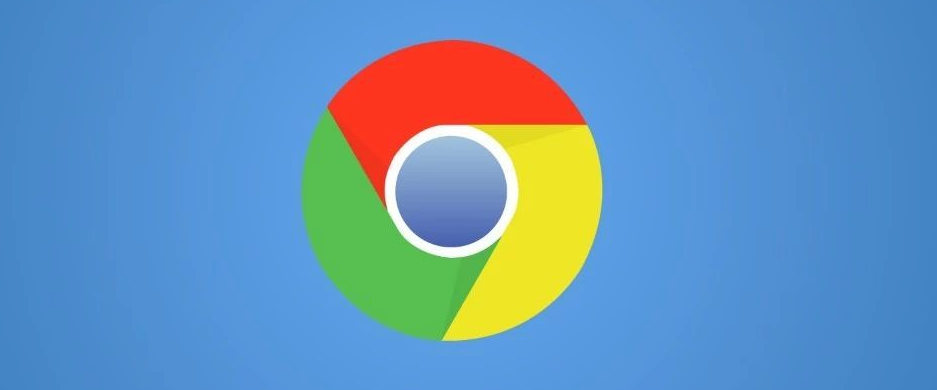详情介绍
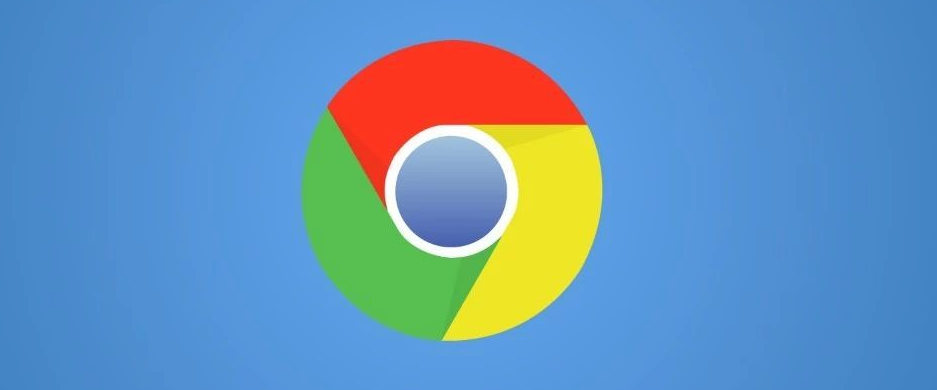
在当今数字化时代,浏览器的自动填充功能为我们的网络生活带来了极大的便利。它能够自动记忆和填充我们之前输入过的表单信息,如用户名、密码、地址等,节省了我们大量的时间和精力。然而,有时候我们可能出于隐私保护或其他原因,需要对Chrome浏览器的自动填充功能进行启用或禁用操作。下面将详细介绍具体的操作步骤。
启用Chrome浏览器的自动填充功能
1. 打开Chrome浏览器:在桌面上找到Chrome浏览器的图标,双击打开浏览器。确保你当前使用的是最新版本的Chrome浏览器,以获得最佳的使用体验和功能支持。
2. 进入设置页面:在浏览器窗口的右上角,点击三个垂直排列的点的菜单按钮,在下拉菜单中选择“设置”选项。这将打开Chrome浏览器的设置页面。
3. 找到自动填充设置:在设置页面中,向下滚动,找到并点击左侧菜单栏中的“自动填充”选项。这个选项通常位于页面的中间位置。
4. 开启自动填充功能:在“自动填充”页面中,你可以看到各种自动填充选项,如姓名、地址、密码等。要启用某个特定的自动填充功能,只需将其对应的开关按钮切换到“开启”状态即可。例如,如果你想启用地址自动填充功能,就将“地址”选项的开关按钮切换为开启。
5. 添加和管理自动填充信息:启用自动填充功能后,你还可以根据需要添加和管理自动填充信息。点击相应选项旁边的“添加”按钮,可以手动输入新的信息。同时,你也可以点击“编辑”按钮,对已有的信息进行修改或删除操作。
禁用Chrome浏览器的自动填充功能
1. 重复上述步骤1 - 3:同样,先打开Chrome浏览器,点击菜单按钮,然后选择“设置”选项,再进入“自动填充”页面。
2. 关闭自动填充功能:在“自动填充”页面中,找到你想要禁用的自动填充选项,将其对应的开关按钮切换到“关闭”状态。例如,如果你想禁用密码自动填充功能,就将“密码”选项的开关按钮切换为关闭。
3. 确认禁用操作:完成上述操作后,系统会弹出一个提示框,询问你是否确定要禁用该自动填充功能。点击“确定”按钮,即可确认禁用操作。
通过以上简单的操作步骤,你就可以轻松地启用或禁用Chrome浏览器的自动填充功能,根据自己的实际需求来调整浏览器的设置,既享受自动填充带来的便利,又能在需要时保护个人隐私。希望这篇教程能够帮助到你,让你在使用Chrome浏览器时更加得心应手。